Хотя облачные технологии обещают безопасное и надежное хранение данных, различные случаи утечки и кражи данных не позволяют большинству людей хранить свои данные в облаке. Сегодня жесткий диск по-прежнему является наиболее предпочтительным и надежным устройством для хранения данных, а флэш-накопитель чаще всего используется для передачи данных с одного компьютера на другой. Но настоящая проблема начинается, когда эти доверенные, а также предпочитаемые устройства атакуются вирусом или повреждаются.
Практически во всех случаях важные данные в них теряются. Иногда данные настолько важны, что люди готовы заплатить целое состояние, чтобы получить их обратно. К счастью, вам не нужно тратить так много, чтобы вернуть потерянные данные. Вам не нужно ничего платить, чтобы восстановить потерянные или удаленные данные, потому что некоторые бесплатные инструменты восстановления данных на рынке могут восстановить ваши данные бесплатно. На этой странице мы предложим лучшее бесплатное программное обеспечение для восстановления жесткого диска и руководство по получению бесплатной полной версии программного обеспечения для восстановления данных.
- Часть 1. Как Получить Бесплатно Полную Версию Программы Восстановления Жесткого Диска
- Часть 2. В чем Недостаток Лицензии на Взломанное Программное Обеспечение
- Часть 3. Есть ли Бесплатное Восстановление Данных с Жесткого Диска, USB или Флешки
- Часть 4. Как Бесплатно Вернуть свои Данные с Помощью Recoverit Data Recovery
Часть 1. Как Получить Бесплатно Полную Версию Программы Восстановления Жесткого Диска
Если вы ищете в Интернете "скачать бесплатно полную версию программного обеспечения для восстановления жесткого диска" или "программное обеспечение для восстановления данных USB скачать бесплатно полную версию", вы столкнетесь с различными программами для восстановления данных, но не все из них будут служить цели. Правильное понимание различных предложений необходимо, чтобы получить лучшее бесплатное ПО для восстановления жесткого диска.
В результатах поиска вы встретите следующие два типа предложений:
- 1. Взломанное: Взломанное программное обеспечение — это модифицированная версия программного обеспечения, в которой удалены или отключены некоторые функции, такие как защита от копирования, назойливые экраны и рекламное ПО. Инструменты, участвующие в взломе, широко известны как загрузчик, патч или кейген.
- 2. Официальный Ключ: Программное обеспечение с официальным ключом — это подлинное программное обеспечение, которое работает точно так, как оно запрограммировано. Люди могут использовать такое программное обеспечение без каких-либо опасений, потому что оно обычно поставляется с гарантированной поддержкой непосредственно от производителя.
Часть 2. В чем Недостаток Лицензии на Взломанное Программное Обеспечение
Из-за повышения цен на программное обеспечение сейчас много скачивается взломанное программное обеспечение и ключи. Однако каждый человек, осведомленный о недостатках кряка, предложит избегать взломанного программного обеспечения. Сегодня вы узнаете важные причины, объясняющие, почему взломанные являются невыгодными. Вот они:
- Со взломанным программным обеспечением и лицензиями ваш компьютер всегда подвергается риску заражения. В большинстве случаев взлом — это не что иное, как вредоносное ПО, которое может замедлить работу вашего ПК, привести к утечке вашей информации, повредить ваши файлы и сделать ваш компьютер уязвимым для кибер-воров.
- Взломанный софт долго не работает. Компании-разработчики программного обеспечения обычно регулярно обновляют программу, тайно проверяя, зарегистрировано ли программное обеспечение или нет. В случае взлома компании блокируют программу и делают ее бесполезной.
- Еще одна распространенная проблема со взломанными программами заключается в том, что они часто приводят к сбоям. Пользователи, сталкивающиеся со сбоями или получающие синий экран время от времени, обычно становятся жертвами взломанных лицензий. В таких случаях бесполезно даже жаловаться в компанию.
- Взломанные лицензии также представляют большую угрозу безопасности. Поскольку они не имеют права получать обновления от компании, вы не получаете доступа ни к одной новой функции безопасности, выпущенной разработчиком или компанией.
- Некоторые из взломанных программ содержат ошибки или вредоносные коды и принудительно удаляют некоторые программы с вашего компьютера. Опять же, вы ничего не можете сделать, кроме как чувствовать себя жертвой.
Часть 3. Есть ли Бесплатное Восстановление Данных с Жесткого Диска, USB или Флешки?
Как упоминалось выше, при поиске по таким терминам, как бесплатное программное обеспечение для восстановления жесткого диска, вы столкнетесь с различными инструментами для восстановления потерянных или поврежденных данных с жесткого диска, USB или флеш-накопителя, ничего не взимая с вас, но не все из них предоставляют свои услуги бесплатно.
Однако есть программа Recoverit Data Recovery, которая может восстановить ваши потерянные или удаленные данные объемом до 100 МБ с удивительно высокой скоростью. Это программное обеспечение сделало восстановление данных более быстрым, простым и надежным. Он поддерживает более 550 различных форматов данных, включая все (почти) документы, изображения, электронные письма, мультимедийные файлы, архивы и другие.
Независимо от того, имеют ли устройства FAT, FAT32, NTFS, APFS, HFS+ или другие файловые системы, они могут быстро искать и восстанавливать данные с них. Надежный механизм Data Analyzer Engine и расширенные алгоритмы глубокого сканирования бесплатного программного обеспечения для восстановления жесткого диска Recoverit помогают достичь таких замечательных результатов за очень короткий период времени.
Он также способен восстанавливать потерянные данные с жесткого диска RAW, отформатированного жесткого диска, а также измененных или потерянных разделов. Прежде всего, он может восстановить потерянные или удаленные данные в результате вирусных атак или сбоя компьютера с помощью решения в виде загрузочного носителя.
Основные Характеристики Бесплатной Программы для Восстановления Данных Recoverit:
- Восстановление потерянных данных с жесткого диска, USB-накопителя, флешки эффективно, безопасно и полностью.
- Восстановление любых данных из-за случайного удаления или потери, форматирования, потери раздела, вирусной атаки и сбоя системы.
- Восстановление любых данных и типов файлов с высокой вероятностью успеха и без потери качества.
- Поддерживаемые ОС: Для Windows 10/8/7/XP/Vistaï¼› Для MacOS X 10.14 - 10.6.
Часть 4. Как Бесплатно Вернуть свои Данные с Помощью Recoverit Data Recovery
К настоящему моменту вы знаете, что программа Recoverit Data Recovery — лучший инструмент для восстановления ваших данных бесплатно. Узнав процедуру восстановления данных, вы будете серьезно настроены на то, чтобы сделать ее своим первым выбором для бесплатного восстановления потерянных или поврежденных данных. Процедура включает всего три следующих шага:
Шаг 1 Запустите бесплатное восстановление данных Recoverit и выберите режим восстановления данных, чтобы начать. (В этом уроке мы начнем с "Восстановление Удаленных Файлов"Запустите бесплатное восстановление данных Recoverit и выберите режим восстановления данных, чтобы начать. (В этом руководстве мы начнем с "Восстановление Удаленных Файлов", чтобы восстановить данные с жесткого диска компьютера. Если ваши данные хранятся на флешке и других внешних устройствах, вам нужно выбрать "Восстановление Внешних Устройств").

Шаг 2 Выберите жесткий диск, с которого были потеряны ваши файлы данных. Нажмите "Начать", чтобы начать процесс.
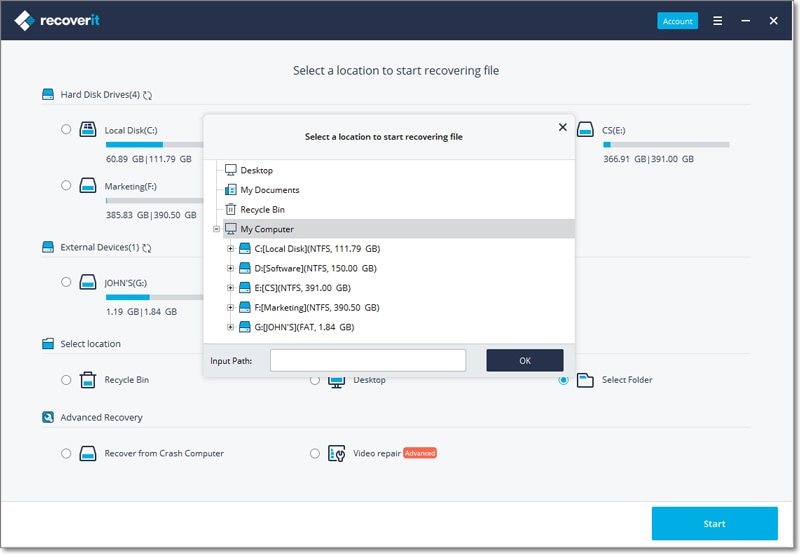
Шаг 3 Программа бесплатного восстановления жесткого диска Recoverit начнет сканирование диска, у вас есть еще один вариант глубокого сканирования "Всестороннее Восстановление", который будет искать больше файлов на жестком диске или устройстве хранения.

Шаг 4 Это программное обеспечение может восстановить любые потерянные данные с вашего жесткого диска, вы можете предварительно просмотреть некоторые восстановленные файлы и выбрать их, чтобы вернуть.

Было время, когда потеря данных была не чем иным, как кошмаром, потому что было не так много инструментов для их восстановления, а доступные цены были слишком высоки. В последнее время на рынке появились различные бесплатные инструменты для восстановления данных, но многие пользователи до сих пор не понимают, какой из них использовать.
Тем не менее, есть Программа Recoverit Data Recovery, которая может вернуть удаленные или потерянные данные в рекордно короткие сроки, причем бесплатно. Самое лучшее в Recoverit — это то, что он исходит от всемирно известного и надежного бренда Wondershare. С такой возможностью пользователям не нужно искать инструменты восстановления со взломанными лицензиями.
Часто Задаваемые Вопросы
Можно ли восстановить данные жесткого диска?
Да, файлы с неисправного жесткого диска можно восстановить с помощью профессиональной службы восстановления данных. Однако, поскольку операционная система не может получить доступ к устройству, чтобы приложение могло восстановить данные, средства восстановления не могут получить данные с неисправных жестких дисков.
Какая лучшая программа для восстановления жесткого диска?
- Wondershare Recoverit Data Recovery — это программа, которая позволяет восстанавливать данные с вашего компьютера. В целом - лучший софт.
- Acronis Data Recovery — это программа, которая позволяет восстанавливать данные с вашего компьютера.
- Stellar Data Recovery — это профессиональный сервис восстановления данных.
- Recuva Pro
- Data Recovery от Prosoft 5.
Как я могу бесплатно восстановить отформатированные файлы?
- Скачать бесплатно Disk Drill.
- Убедитесь, что диск, который вы хотите восстановить, подключен к вашему компьютеру.
- Для диска, с которым вы хотите работать, нажмите кнопку "Поиск потерянных данных".
- Изучите обнаруженные файлы.
- Восстановите файлы, которые были стерты.
Можно ли отремонтировать жесткий диск?
Жесткие диски могут быть отремонтированы безопасно и правильно только профессиональными квалифицированными инженерами, работающими в сфере профессионального восстановления данных. Даже если жесткий диск отремонтирован, он не будет работать должным образом или прослужит недостаточно долго, чтобы его можно было использовать.
Как исправить поврежденный жесткий диск?
Перейдите к Компьютер/Этот Компьютер >> Выберите Жесткий диск >> Свойства из выпадающего меню.
Перейдите к Инструментам >> Проверка на ошибки >> Проверить прямо сейчас>> Изучить Локальный диск >> Начать.
Закройте все открытые и работающие программы, подождите, пока система проверит следующую загрузку, а затем перезагрузите компьютер.
100% безопасность | Без вредоносных программ | Без рекламы


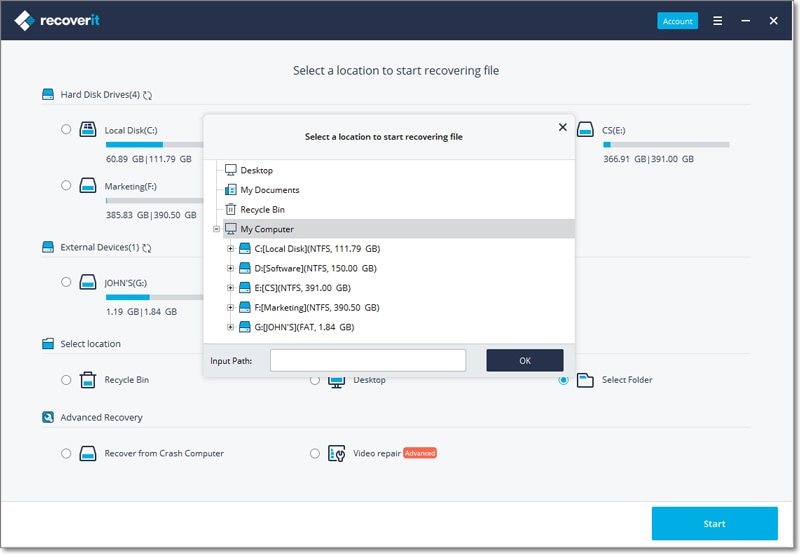








Дмитрий Соловьев
Главный редактор